Реклама
 Знам да пуно људи који читају овај блог воле да имају контролу над свим аспектима свог рачунара. Та контрола је добра, јер можете да убрзате рачунар и натерате га да ради онако како желите. Неки чланци који то показују јесу 10 Брзи исправци за убрзавање вашег Виндовс рачунара 10 Брзи исправци за убрзавање вашег Виндовс рачунараСавети за убрзавање рачунара обилују, али нису све методе једнаке. Ево десет брзих савета како да ваш Виндовс рачунар учините мало бржим. Опширније и Смањите употребу меморије свог рачунара Минимемом Смањите употребу меморије свог рачунара Минимемом Опширније .
Знам да пуно људи који читају овај блог воле да имају контролу над свим аспектима свог рачунара. Та контрола је добра, јер можете да убрзате рачунар и натерате га да ради онако како желите. Неки чланци који то показују јесу 10 Брзи исправци за убрзавање вашег Виндовс рачунара 10 Брзи исправци за убрзавање вашег Виндовс рачунараСавети за убрзавање рачунара обилују, али нису све методе једнаке. Ево десет брзих савета како да ваш Виндовс рачунар учините мало бржим. Опширније и Смањите употребу меморије свог рачунара Минимемом Смањите употребу меморије свог рачунара Минимемом Опширније .
То су сјајни примери чланака за угађање рачунара, а данас ћу вам објаснити СпеедФан, апликација која вам омогућава да управљате свим фановима које имате на рачунару да би радили хладно.
Хлађење рачунара
Пре него што се превише удубимо у софтвер, научимо мало више о томе што узрокује пораст температуре на рачунару и зашто би то требало да се брине. Најчешћи разлог повећања рачунарске температуре је пораст броја процеса који се покрећу. Трчање пуно програма истовремено или играње веома графички захтевне игре два су примера начина за повећање температуре на рачунару.
Мали пораст температуре је потпуно нормалан, али ако вам се рачунар икада превише загреје, може се трајно оштетити. Повећавање броја вентилатора, инсталирање бољих хладњака или прелазак на водено хлађење неки су од начина да се охлади рачунар. СпеедФан вам омогућава боље управљање вентилаторима рачунара како бисте осигурали правилно хлађење.
Конфигурација
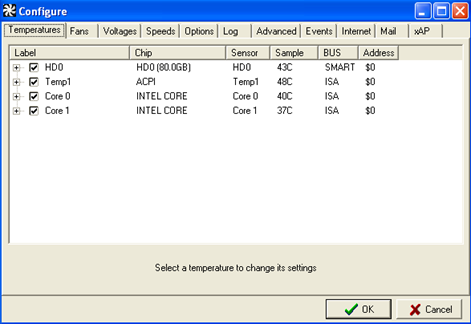
Као што видите из броја картица на слици, у овом програму постоји пуно опција које вам омогућавају да га подешавате онако како желите. Можете само да подесите жељену температуру, напон и брзину вентилатора. Горњи прозор приказује картицу температуре. На овој картици можете подесити жељену температуру и температуру упозорења за ваше хард дискове и процесорска језгра.
Такође можете подесити једну од температура која ће се приказивати у траци са траком задатака. Због тога је веома згодно и лако пратити температуру до које вам је највише стало.
Очитавање брзине вентилатора
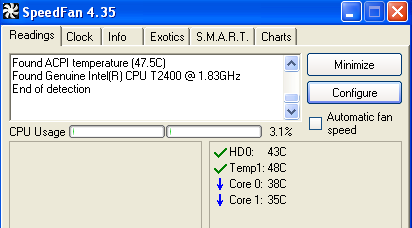
Први екран који се појави када отворите СпеедФан даје вам укупну температуру вашег система и показује вам тип процесора који имате. Испод тога можете видети појединачне температуре за различите делове рачунара. Мине приказује температуру мог чврстог диска и температуру сваке језгре у мом процесору.
Графови
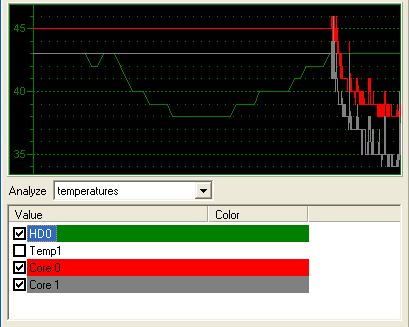
СпеедФан вам такође пружа неколико врло основних, али врло корисних графова. Ови графикони су одлични, јер вам омогућавају да лако видите било какве сумњиве тачке температуре. Такође можете поставити временски оквир за графиконе, тако да можете видети како утиче на температуру током обављања одређених задатака.
Закључак
СпеедФан је одлично решење за све који желе већу контролу над својим вентилаторима и подешавањем температуре на рачунару. Има прилично једноставан за употребу интерфејс, али СпеедФан је дефинитивно више усмерен ка технолошком дрогу који жели апсолутну контролу над њиховим системом.
Да ли неко вани користи програм попут овог или нешто слично да одржава табулатор перформанси свог рачунара?
Киле Јудкинс је хонорарни писац и технолошки блогер. Аутор је ЛостИнТецхнологи-а, где говори о технолошким саветима и триковима које сви могу да користе.

